| 本音のCAD・CAMは機械・建築設計のエンジニアやそれを目指す人の為のコミュニティーサイトです。 CAD利用技術者試験 等 資格の無料練習問題・勉強・要点・模範解答・解答速報も掲載してます。 |
||||||||
三次元CAD 操作方法
資料
資格情報と練習問題CADとPC系の情報CAD系掲示板お笑い系・その他
|
三次元CADの操作方法 99.その他の形状編集ここでは部品配置や面の詳細編集コマンドについて説明します。 部品の配置ソフトに付属の部品・市販されている部品・自作した部品を配置できます。 部品データはソフトメーカー以外からも市販されていますので、そういったものが豊富なソフトを選択していれば一般的な部品は殆ど揃いますので、機械・建築等の設計においては大幅に労力が短縮できます。 従って、企業の場合は市販部品データが安価で豊富に揃うものを購入するようにすれば人件費が削減できます。 なお、CADAMのように作成したソリッドを別のファイルで使用する事が難しいソフトの場合は部品コマンドが必要ですが、Rapidのようにファイルをいくつも同時に開く事が出来て、ファイル間でソリッドのコピーが簡単に出来るソフトの場合は敢えて部品コマンドを使用しなくても、自作部品の場合は通常の図面ファイルに沢山のソリッドを保存しておいて、必要な時にそこから複写した方が編集や変形の自由度が高く、管理も簡単だと思います。 1.コマンドの選択2.部品の選択必要な部品をマウスでクリックして選択します。部品にはパラメトリック変形の出来ない固定部品とパラメトリック変形が出来る部品とがあります。 3.部品の配置目標の位置に部品を配置します。 部品には基準点が設定されていて、指定した点にその基準点が来るように配置されます。上手く配置できなければ移動コマンドで位置決めし直しましょう。 部品の登録自作した部品を登録できます。 よく使う部品は登録しておきましょう。いちいち描かなくて済みますから手間が大幅に短縮できます。 なお、上で述べたようにファイル間でソリッドのコピーが簡単に出来るソフトの場合は部品コマンドを使用するよりも通常の図面ファイルに沢山のソリッドを保存した方が編集や変形の自由度が高く、管理も簡単です。 1.登録する部品を製作する2.コマンドの選択3.基準点の設定配置する場合に位置決めの基準になる点をマウスで選択します。 4.登録保存フォルダを選択し、ファイル名・部品名称を入力すれば登録されます。 面の編集面の編集は殆どがソリッドの編集と同じです。 面取り、角丸め、切断、穴あけ、移動・複写関係、等は全く同じ操作ですので省略し、ここでは自由曲面の編集を簡単に説明します。 メッシュ分割曲面を網目状に区切るコマンドです。曲面を変形させるための下準備ですね。 1.コマンドの選択2.曲面の選択マウスで対象の曲面を指定すればメッシュ分割されます。もちろん切断されたわけではなく、曲面を網目状に区分けしただけです。 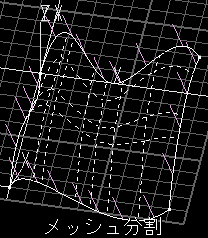
制御点の移動曲面には制御点やコントロールポイントと呼ばれる、面の曲がり方を決定するための点(曲面の通過点又は近接点や近似点)があります。従ってこの制御点の位置を変えれば曲面の形が変わります。 1.コマンドの選択2.エリアの選択メッシュ分割されていれば、その中の一つのエリアが選択できます。メッシュ分割していなければ面全体が選択されます。 エリアが選択されると、制御点が表示されます。 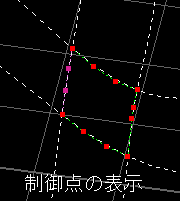
3.制御点の選択表示された制御点の中から、変更したい点をマウスで選択します。 ソフトによっては制御点の位置を設定する場合もあります。 4.制御点の移動ソリッドの移動と同じ指定方法で制御点を移動します。 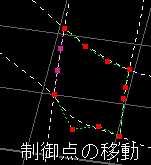
5.変形コマンドを終了すれば変形します。 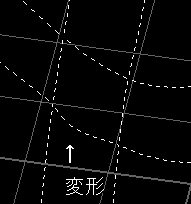
|
|||||||